Excel-Fallfreigabe: Stapelgenerierung von Hyperlink-Verzeichnissen und automatische Aktualisierungen
- 青灯夜游nach vorne
- 2022-11-15 19:37:436020Durchsuche
Dieser Artikel stellt Ihnen die Funktion GET.WORKBOOK vor und zeigt Ihnen anhand eines Beispiels, wie Sie mit dieser Funktion verknüpfte Verzeichnisse in Excel stapelweise generieren und automatisch aktualisieren. Erfahren Sie, wie Sie Arbeitsblattverzeichnisse in Excel erstellen.
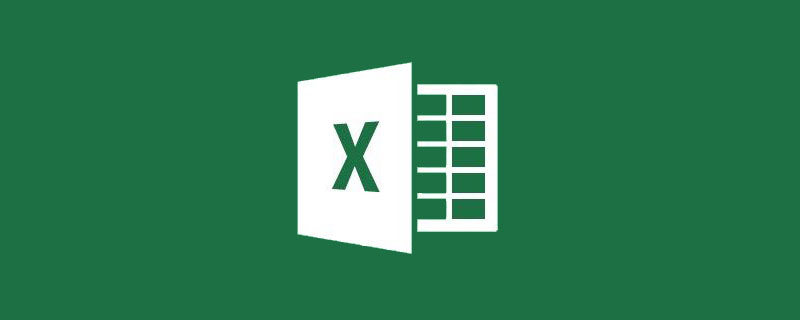
Bei der Arbeit stoßen Sie möglicherweise auf eine Excel-Arbeitsmappe mit vielen Arbeitsblättern, genau wie auf ein Buch mit vielen Seiten. Wenn Sie zu diesem Zeitpunkt ein Arbeitsblattverzeichnis erstellen können, können nicht nur alle Tabellennamen angezeigt werden Durch Klicken auf den Arbeitsblattnamen können Sie schnell zur angegebenen Arbeitsblattseite springen, was unsere Arbeitseffizienz erheblich verbessert.
Einige Cousins haben also damit begonnen, manuell Verzeichnisverknüpfungen zu erstellen, die auf jedes Arbeitsblatt verweisen. Dutzende Minuten später haben sie die Erstellung abgeschlossen ...
Zu diesem Zeitpunkt ändert sich das Arbeitsblatt oder die Arbeit Wenn die Tabelle hinzugefügt wird, sind alle vorherigen Arbeiten umsonst und müssen neu erstellt und geändert werden, was zeitaufwändig und arbeitsintensiv ist.
Heute werde ich Ihnen eine sehr intelligente Methode zum Erstellen von Verzeichnissen mit Hyperlinks in Excel vorstellen. Unabhängig davon, wie sich das Arbeitsblatt ändert oder hinzugefügt wird, kann es automatisch extrahiert und erstellt werden, was Zeit und Aufwand spart.
Wie unten gezeigt, befinden sich in der Arbeitsmappe 8 Arbeitsblätter. Um schnell zum angegebenen Arbeitsblatt zu springen, erstellen wir ein Arbeitsblattverzeichnis dafür.
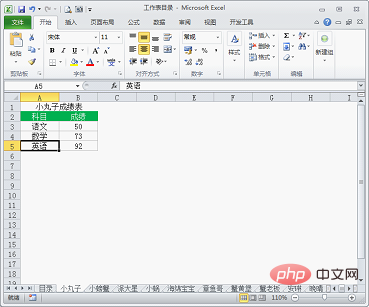
Erstellen Sie zunächst ein neues Arbeitsblatt mit dem Namen „Inhaltsverzeichnis“
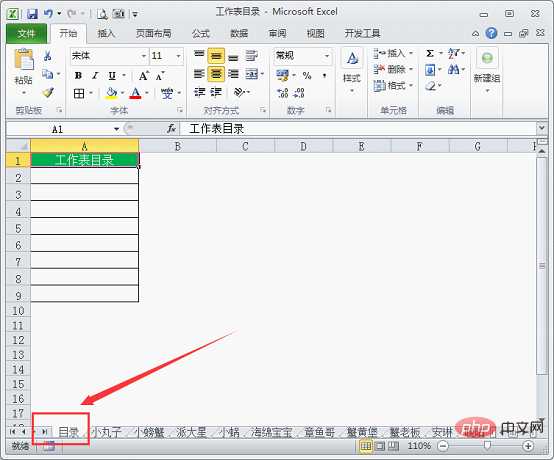
Wählen Sie die Registerkarte „Formeln“ und klicken Sie auf „Namen definieren“.
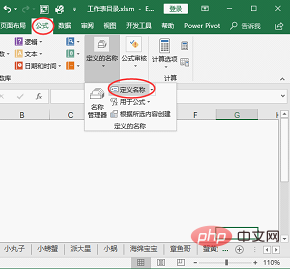
Ein neues Namensdialogfeld wird angezeigt. Geben Sie „Arbeitsblatt“ als Namen und die Formel für die Referenzposition ein:
=GET.WORKBOOK(1)=GET.WORKBOOK(1)
<strong>GET.WORKBOOK</strong>函数是宏表函数,可以提取当前工作簿中的所有工作表名称,宏表函数在单元格中无法直接使用,需要定义名称才可以使用。
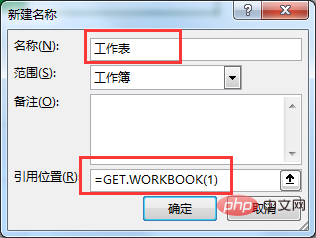
在“公式”选项卡-名称管理器中就有了一个定义好的名为“工作表”的名称。
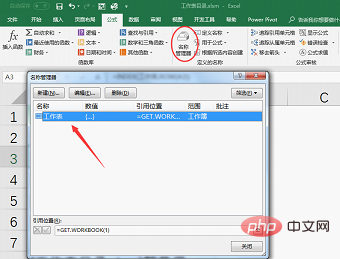
此时在A2单元格输入公式:=INDEX(工作表,ROW(A2))往下拖拉填充公式,就能提取出工作表名称。
公式说明: 使用INDEX函数引用定义名称“工作表”中所有的工作表名称,第二参数用ROW(A2)表示从第二个工作表名称开始提取,因为第一个工作表名称是“目录”,这个工作表名称是我们不需要的。
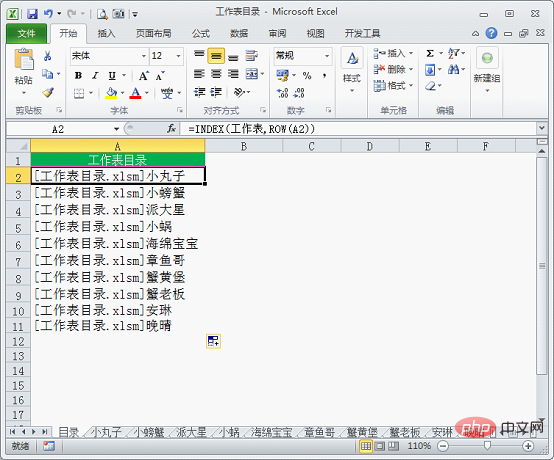
可以看到用INDEX函数提取出来的工作表名称是带工作簿名称的,所以我们还需要改进一下公式,将工作簿名称换掉,只保留工作表名称。
将A2单元格公式改进为:
=REPLACE(INDEX(工作表,ROW(A2)),1,FIND("]",INDEX(工作表,ROW(A2))),"")
公式说明:用REPLACE函数将工作簿名称替换为空,替换的字符位置为第一个,替换个数用FIND函数查找“]”所在的字符位置,然后替换为空。
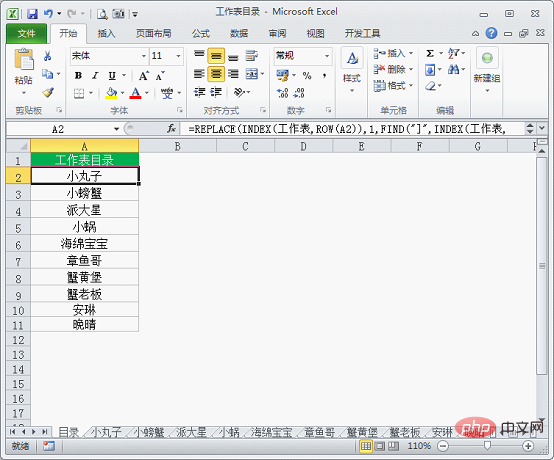
最后在B2单元格输入公式:
=HYPERLINK("#"&A2&"!A1",A2)
<strong>GET.WORKBOOK </strong>Die Funktion ist eine Makrotabellenfunktion, die die Namen aller Arbeitsblätter in der aktuellen Arbeitsmappe extrahieren kann. Die Makrotabellenfunktion kann nicht direkt in Zellen verwendet werden und muss definiert werden Namen, bevor es verwendet werden kann.
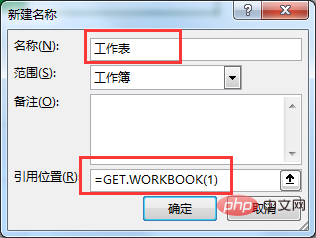
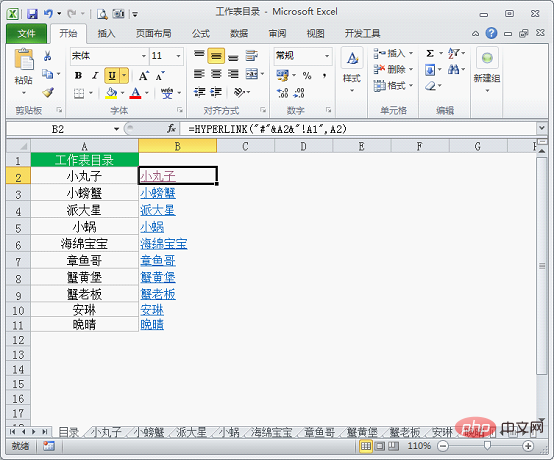 Es gibt einen definierten Namen namens „Arbeitsblatt“ im Namensmanager der Registerkarte „Formel“.
Es gibt einen definierten Namen namens „Arbeitsblatt“ im Namensmanager der Registerkarte „Formel“.
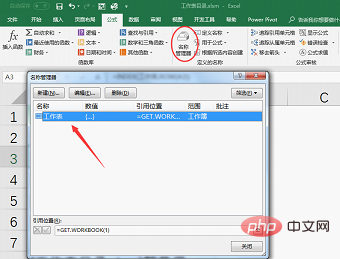
=INDEX(worksheet,ROW(A2)) Ziehen Sie nach unten, um die Formel auszufüllen, und Sie können den Arbeitsblattnamen extrahieren . 🎜🎜Formelbeschreibung: Verwenden Sie die INDEX-Funktion, um auf alle Arbeitsblattnamen im definierten Namen „Arbeitsblatt“ zu verweisen. Der zweite Parameter verwendet ROW (A2), um anzugeben, dass die Extraktion mit dem zweiten Arbeitsblattnamen beginnt, da der erste Arbeitsblattname „Verzeichnis“ ist. , diesen Arbeitsblattnamen brauchen wir nicht. 🎜🎜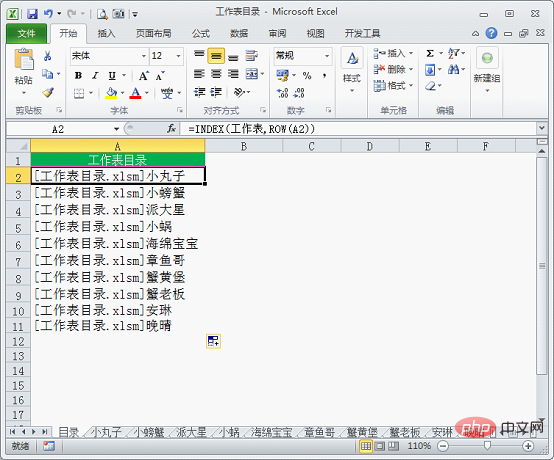 🎜🎜Sie können sehen, dass der mit der INDEX-Funktion extrahierte Arbeitsblattname den Arbeitsmappennamen hat. Daher müssen wir die Formel verbessern und den Arbeitsmappennamen ersetzen, sodass nur der Arbeitsblattname übrig bleibt. 🎜🎜Verbessern Sie die Formel in Zelle A2 zu:🎜🎜
🎜🎜Sie können sehen, dass der mit der INDEX-Funktion extrahierte Arbeitsblattname den Arbeitsmappennamen hat. Daher müssen wir die Formel verbessern und den Arbeitsmappennamen ersetzen, sodass nur der Arbeitsblattname übrig bleibt. 🎜🎜Verbessern Sie die Formel in Zelle A2 zu:🎜🎜=REPLACE(INDEX(worksheet,ROW(A2)),1,FIND("]",INDEX(worksheet,ROW(A2)))," ") 🎜🎜Formelbeschreibung: Verwenden Sie die REPLACE-Funktion, um den Namen der Arbeitsmappe durch Leerzeichen zu ersetzen. Verwenden Sie die FIND-Funktion, um die Zeichenposition zu finden, an der sich „]“ befindet, und ersetzen Sie sie dann es mit leerem Raum. 🎜🎜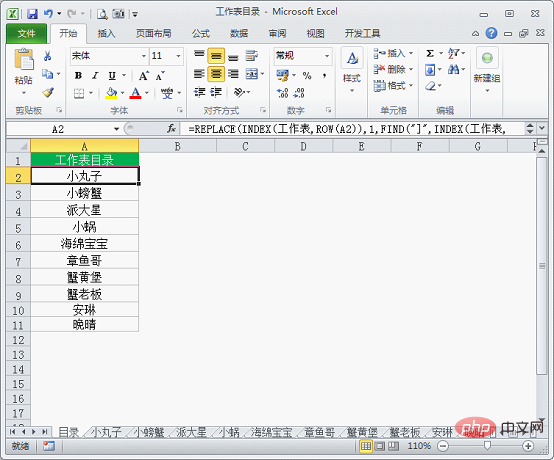 🎜🎜Geben Sie abschließend die Formel in Zelle B2 ein: 🎜🎜
🎜🎜Geben Sie abschließend die Formel in Zelle B2 ein: 🎜🎜=HYPERLINK("#"&A2&"!A1",A2) Ziehen Sie nach unten, um die Formel auszufüllen. 🎜🎜Formelerklärung: HYPERLINK ist eine Funktion, die Verknüpfungen oder Hyperlinks erstellen kann. „#“ bedeutet, dass sich der referenzierte Arbeitsblattname in der aktuellen Arbeitsmappe befindet, „!A1“ bedeutet eine Verknüpfung mit der A1-Zelle des entsprechenden Arbeitsblatts, HYPERLINK Nr. Die Zwei Parameter A2 stellen den nach dem Arbeitsblattnamen benannten Hyperlink dar. 🎜🎜🎜🎜🎜Das Arbeitsblattverzeichnis ist nun vollständig! Wenn später ein Arbeitsblatt in der Arbeitsmappe hinzugefügt oder geändert wird, müssen wir nur nach unten ziehen, um die Formel einzugeben, um den Namen des Arbeitsblatts automatisch zu extrahieren und automatisch einen Hyperlink zu erstellen. 🎜Da wir die Makrotabellenfunktion verwenden, kann sie nicht in einer normalen Tabelle gespeichert werden. Sie müssen unter „Speichern unter“ „Excel-Makro-fähige Arbeitsmappe“ mit dem Suffixnamen „xlsm“ auswählen oder sie als „Excel 97-2003-Arbeitsmappe“ speichern.
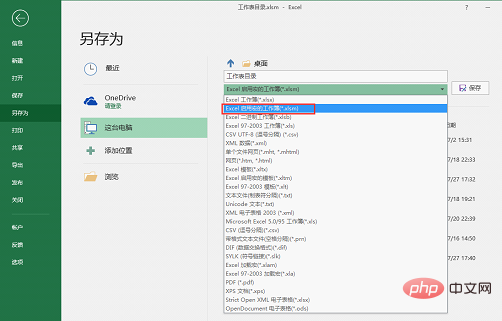
Das war's für das heutige Tutorial. Haben Sie nach Abschluss des Tutorials das Gefühl, dass Sie beim Erstellen von Formularen viele Umwege gemacht haben? Die unzähligen Nächte, in denen wir Überstunden machten, waren eigentlich unnötig~
Verwandte Lernempfehlungen: Excel-Tutorial
Das obige ist der detaillierte Inhalt vonExcel-Fallfreigabe: Stapelgenerierung von Hyperlink-Verzeichnissen und automatische Aktualisierungen. Für weitere Informationen folgen Sie bitte anderen verwandten Artikeln auf der PHP chinesischen Website!
In Verbindung stehende Artikel
Mehr sehen- Lernen mit Excel-Diagrammen: Excel-Bullet-Diagramm, das die Differenz zwischen Ist und Ziel widerspiegelt
- Beispiel für das Parsen von Excel: Namen, die in derselben Zelle gemischt sind, in eine Spalte aufteilen
- Lernen von Excel-Funktionen: Lassen Sie uns über die Verwendung von countif() sprechen (detaillierte Fallerklärung)
- Excel-Fallaustausch: Wie erstellt man mit Excel ein elektronisches Lagerbuch? (Zusammenfassung der Eingangs- und Ausgangsbücher)
- Excel-Chart-Lernen: Balkendiagramm zum Vergleich von Ist- und Soll-Werten
- Lernen von Excel-Funktionen: Lassen Sie uns über N() sprechen – eine Funktion, die in einen numerischen Wert konvertiert

